Hinzufügen eines Benutzers im Cloud Integration Service
Ein Drucker kann von mehreren Personen verwendet werden.
In diesem Abschnitt werden die Vorgehensweise zum Hinzufügen von Benutzern und die Benutzerberechtigungen beschrieben.
Hinzufügen eines Benutzers
-
Melden Sie sich im Canon Cloud Printing Center an und wählen Sie dann Benutzer verwalten (Manage users) unter
 aus
aus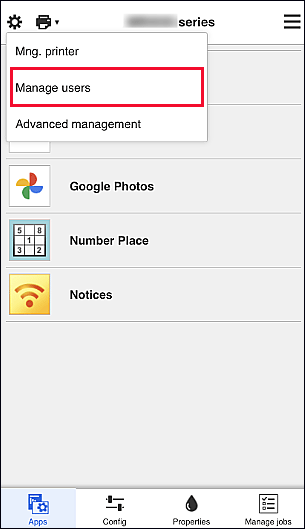
-
Wählen Sie Benutzer hinzufügen (Add user) aus.
 Hinweis
Hinweis- Wenn Sie Benutzer hinzufügen (Add user) auswählen, prüft der Dienst zunächst, ob die Höchstzahl an Benutzern erreicht wurde. Wenn neue Benutzer hinzugefügt werden können, wird der Bildschirm zur Benutzerregistrierung angezeigt.
- Die Höchstzahl an Benutzern, die 1 Drucker hinzugefügt werden kann, beträgt 20.
-
Geben Sie die E-Mail-Adresse des hinzuzufügenden Benutzers ein und wählen Sie dann OK aus.
Die URL für den Abschluss der Registrierung wird dann an die eingegebene E-Mail-Adresse gesendet.
 Hinweis
Hinweis- Wenn die von Ihnen eingegebene E-Mail-Adresse bereits bei diesem Dienst registriert ist, wird eine E-Mail an die eingegebene E-Mail-Adresse gesendet, die Sie darüber informiert, dass die Adresse bereits registriert ist. Wenn Sie eine andere E-Mail-Adresse bei diesem Dienst registrieren möchten, geben Sie die entsprechende E-Mail-Adresse an und beginnen Sie von vorne.
-
Rufen Sie die in der E-Mail angegebene URL auf.
Befolgen Sie die im Folgenden erklärten Schritte, wenn Sie eine Benachrichtigungs-E-Mail erhalten.
Wenn Sie die Registrierung mithilfe einer vorhandenen Canon ID vornehmen, wird Schritt 5 übersprungen. -
Wählen Sie im Bildschirm Serviceregistrierung (Service registration) die gewünschte Sprache und anschließend OK aus.
Befolgen Sie die Anweisungen auf dem Bildschirm, um die Authentifizierung auszuführen.
-
Lesen Sie die Bestimmungen, die im Bildschirm zu den Nutzungsbedingungen angezeigt werden.
Lesen Sie die Erklärungen in den Bildschirmen zu den Nutzungsbedingungen (Terms of use) und Datenschutzbestimmungen (Privacy policy) und wählen Sie Zustimmen (Agree) aus, wenn Sie einverstanden sind.
-
Geben Sie einen Spitzname (Nickname)n ein.
Geben Sie einen Benutzernamen Ihrer Wahl ein.
 Wichtig
Wichtig-
Für das Eingabefeld des Benutzernamens gelten folgende Zeichenbeschränkungen:
- Der Benutzername muss zwischen 1 und 20 Zeichen lang sein und aus alphanumerischen Einzelbyte-Zeichen und -Symbolen bestehen (!"#$%&'()*+,-./:;<=>?@[\]^_`{|}~). (Die Groß-/Kleinschreibung wird beachtet.)
-
-
Geben Sie die Zeitzone (Time zone) an und wählen Sie Fertig (Done).
Wählen Sie Ihre Region in der Liste aus. Wenn Ihre Region nicht angezeigt wird, wählen Sie die Ihrer Region nächstgelegenen Zeitzone aus.
- Sommerzeit anwenden (Apply daylight saving time)
- Diese Option wird nur angezeigt, wenn es in der ausgewählten Zeitzone (Time zone) eine Sommerzeit gibt.
Wählen Sie aus, ob die Sommerzeit berücksichtigt werden soll.
Der Hauptteil der Registrierung ist abgeschlossen.
 Hinweis
Hinweis
- Wenn Sie den Cloud Integration Service verwenden, wird dem Drucker ein Cookie für den ausgewählten Benutzer hinzugefügt, und der Anmeldestatus jedes Benutzers wird gespeichert. Für jeden Drucker können Cookies für bis zu 8 Benutzer registriert werden.
Berechtigungen der Druckerbenutzer
Wenn mehrere Benutzer den Cloud Integration Service für 1 Drucker verwenden, werden die einzelnen Benutzer in die Kategorien Administrator oder Standardben. (Standard user) eingeteilt.
 Hinweis
Hinweis
- Der zuerst registrierte Benutzer wird als Administrator festgelegt. Der Administrator kann die Berechtigungen von Benutzern über den Bildschirm Benutzer verwalten ändern.
Ein Administrator kann Druckerinformationen ändern, Apps hinzufügen und löschen, Benutzer verwalten und verschiedene andere Einstellungen vornehmen.
Ein Standardben. (Standard user) kann die Druckerinformationen überprüfen und Apps starten.
Informationen zu den Funktionen, die von jedem Benutzer genutzt werden können, finden Sie unter „Fenster des Canon Cloud Printing Center“.
